Clàr-innse
San artaigil seo, bruidhnidh mi air mar as urrainn dhut liosta puist ann an Excel a thionndadh gu bileagan puist MS Word le bhith a’ cleachdadh am feart Mail Merge . Gu math tric nuair a dh'fheumas sinn bileagan puist a chlò-bhualadh ann an Word , is urrainn dhuinn dàta a tha air a liostadh ann an duilleag-obrach excel a chleachdadh. Rachamaid tron artaigil gus ionnsachadh mun phròiseas.
Luchdaich sìos Leabhar-obrach Cleachdaidh
Faodaidh tu an leabhar-obrach cleachdaidh a chleachd sinn airson an artaigil seo ullachadh a luchdachadh sìos.
Excel gu Word Labels.xlsx
Stiùireadh ceum air cheum airson Excel a thionndadh gu Labels Word
Ceum 1: Ullaich faidhle Excel anns a bheil dàta bileagan
- An toiseach, dèan liosta den dàta a tha thu airson a chur a-steach sna bileagan puist ann an duilleag Excel . Mar eisimpleir, tha mi airson Ciad Ainm , Ainm mu dheireadh , Seòladh Sràide , Baile-mòr , Stàit , agus Còd a' Phuist anns na bileagan puist.
- Ma chlàras mi an dàta gu h-àrd ann an excel, seallaidh am faidhle mar an dealbh-sgrìn gu h-ìosal.
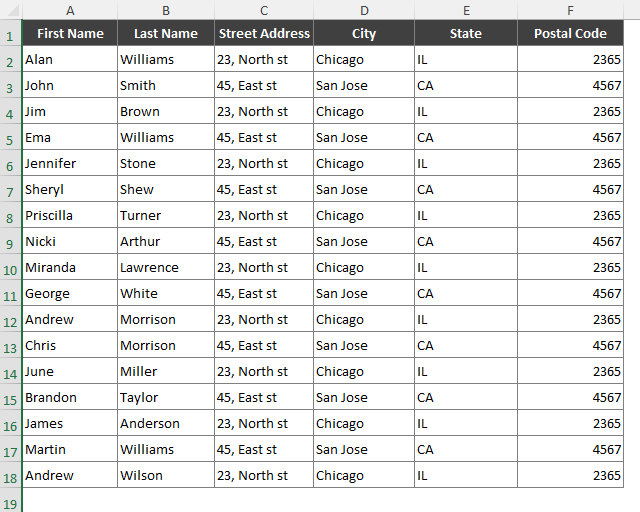
Ceum 2: Cuir na leubailean ann am Word
- Sa cheum seo, an-toiseach, fosgail faidhle Word bàn agus rach dhan taba Mailings . On Start Mail Merge a’ chlàr-taice a-nuas, cliog air an roghainn Labels .

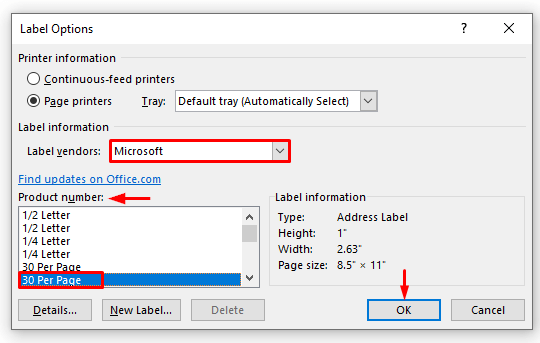
- Mar sin, gheibh thufaic an leubail a tha air a mhìneachadh ann an Word .
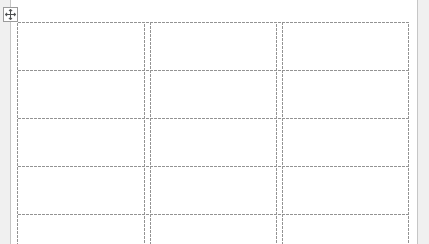
⏩ An aire:
Mura lorg thu an dealbh, theirig gu Dealbhadh Clàr > Crìochan > Seall na loidhnichean-clèithe .
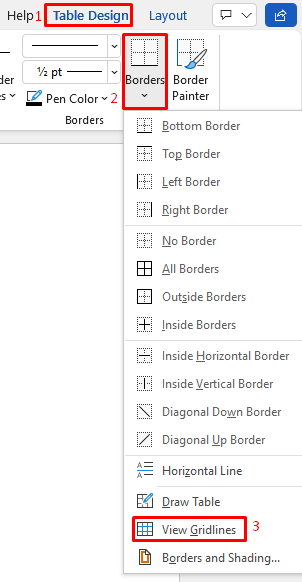
Leugh Tuilleadh: Mar a chuireas tu clàr Excel a-steach do Word (8 dòighean furasta)
Ceum 3: Ceangail Dàta Excel ri Labels of MS Word
- A-nis, gus dàta Excel a cheangal ri Word, theirig gu Post-d tab, leudaich Tagh Luchd-faighinn tuiteam-sìos agus brùth Cleachd an roghainn Liosta a tha ann mu thràth .<12

- Mar thoradh air an sin, nochdaidh an còmhradh Tagh Stòr Dàta .
- Rach gu slighe an fhaidhle far a bheil thu bi am faidhle excel agad agus cliog air Fosgail .

- An uairsin seallaidh Word an duilleag-obrach a tha an làthair anns an fhaidhle Excel taghte. Tagh an duilleag excel agus cuir comharradh air an roghainn ' Anns a' chiad sreath de dhàta tha cinn-cinn colbh '.
- Brùth OK às dèidh sin.

- Mar thoradh air an sin, chì thu <> ri fhaicinn anns a h-uile leubail ach a’ chiad fhear. An seo, tha na bileagan uile a-nis ceangailte ri duilleag-obrach Excel.
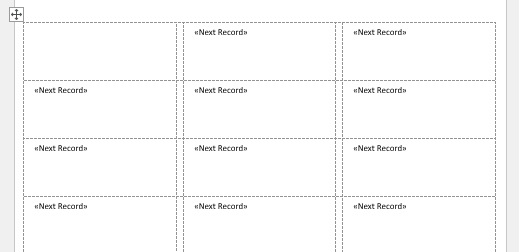
Leugh More: Mar a thionndaidheas tu Excel gu Labels Word (Le ceumannan furasta)
Leughaidhean coltach ris
- Mar a nì thu lethbhreac a-mhàin de theacsa bho Excel gu Word (3 dòighean sgiobalta)<2
- Dèan lethbhreac agus pasg bho Excel gu Word Without Cells (2 Quick Ways)
- Mar a dh’fhosglas tu sgrìobhainn Word agus sàbhail mar PDF no Docxle VBA Excel
- Excel VBA: Sgrìobhainn Word Fosgailte agus Paste (3 Eisimpleirean Freagarrach)
Ceum 4: Dèan maids eadar raointean gus dàta Excel a thionndadh
- Cuiridh sinn am post-d còmhla ris na leubailean. Gus sin a dhèanamh tagh a' chiad leubail agus rach gu Post-d > Bloc Seòlaidhean .
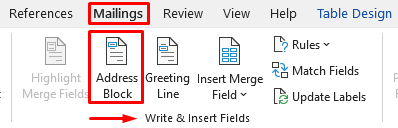
- Air sgàth sin , nochdaidh an còmhradh Insert Address Block . An seo chì thu Ro-shealladh de leubail fa leth. Ma tha thu airson an rèiteachadh atharrachadh cliog air Match Fields .
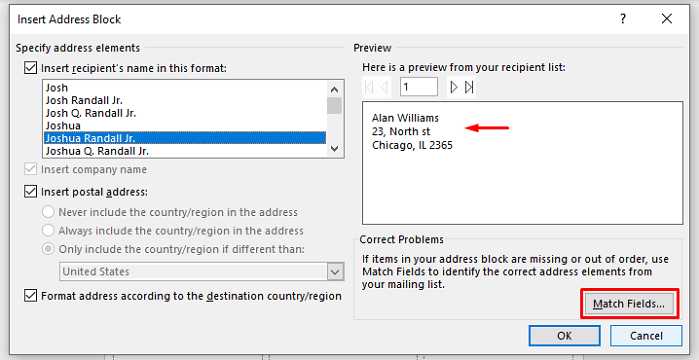
- An uair sin an còmhradh Match Field nochdaidh. Bhon chòmhradh seo, dèan cinnteach a bheil dàta colbh an fhaidhle excel agad a’ freagairt ri raointean na h-earrainn ‘ A dhìth airson Bloc Seòladh ’.
- Mar eisimpleir, an Ainm mu dheireadh bu chòir dha a bhith co-ionnan ris an Ainm mu dheireadh . Nuair a bhios an obair deiseil, brùth OK .
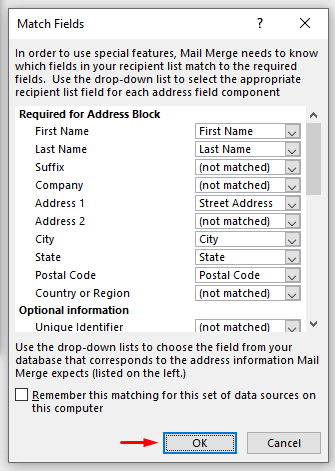
- Nuair a bhios tu a' maidseadh nan raointean, gheibh sinn an ro-shealladh mu dheireadh de leubail.
- Brùth OK às dèidh sin.
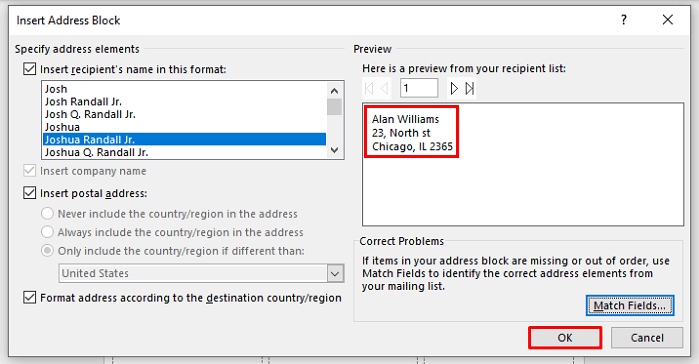
- Air sgàth sin, chì sinn Tha <> ri fhaicinn sa chiad leubail.
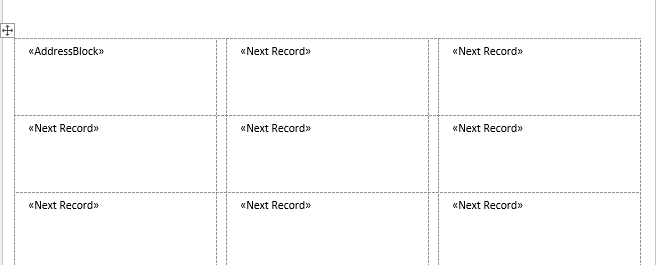
- Cuir an AddressBlock ris airson gach leubail. Airson sin a dhèanamh, theirig gu Postan > Ùraich na bileagan .

- An dèidh sin, chì sinn Tha AddressBlock air a chur ri gach leubail.
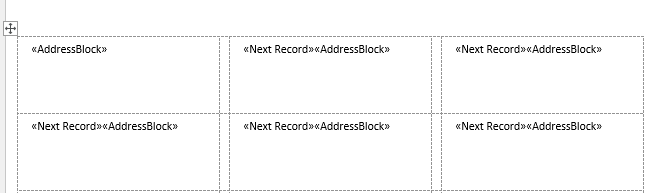
Leugh More: Mar a chlò-bhuaileas tu bileagan seòlaidh ann an Excel (2 dhòigh luath)
Ceum 5: Crìochnaich an aonadh
- Tha an t-àm ann crìoch a chuir air tionndadh dàta Excel gu bileagan Word. Gus an obair a choileanadh, theirig gu taba Mailings , cliog air Crìochnaich & Co-aonaich clàr-taice a-nuas agus brùth air Deasaich Sgrìobhainnean fa leth an roghainn.
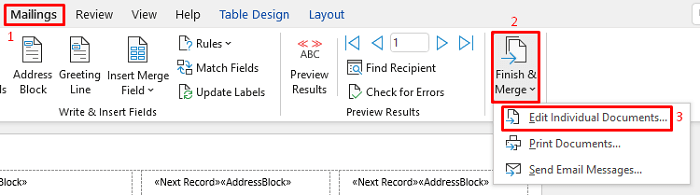
- Mar sin, an Thig còmhla ri Nochdaidh còmhradh Sgrìobhainn Ùr. An seo tagh an roghainn All agus brùth OK .
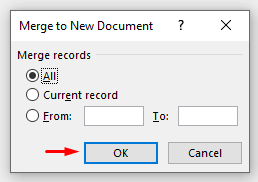
- Mu dheireadh, an seo chì sinn a h-uile excel tha dàta air a chur còmhla ris na bileagan gu h-ìosal ann am Word.
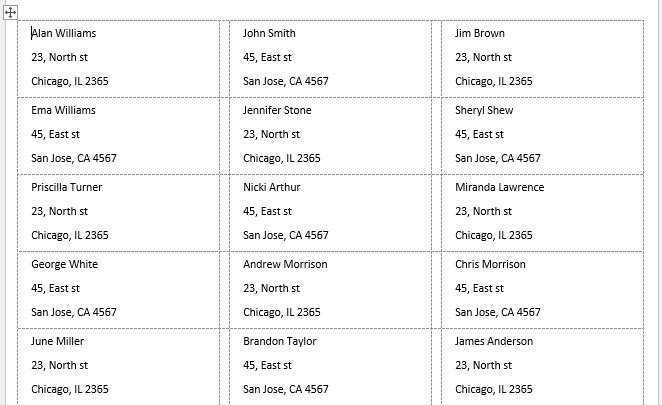
Leugh Tuilleadh: Mar a nì thu lethbhreac de Excel gu Word gun a bhith a’ call cruth (4 dòighean furasta)
Clò-bhuail bileagan o MS Word
- Mu dheireadh, seallaidh mi dhut clò-bhualadh nan leubail . Dìreach brùth Ctrl + P no rach dhan taba File o Word gus an roghainn Clò-bhuail a thoirt leat.
- An uairsin tagh an clò-bhualadair agus clò-bhuail an roghainn leubail.
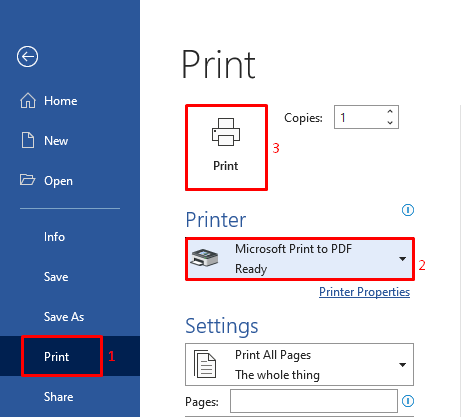
Rudan ri chuimhneachadh
- 'S urrainn dhut dàta excel a thionndadh gu leubail Word a' cleachdadh an Ceum air cheum Draoidh Merge Post .

- Feuch ri colbhan/sreathan bàna a sheachnadh air an liosta excel anns a bheil an dàta puist. <13
Co-dhùnadh
San artaigil gu h-àrd, tha mi air feuchainn ri beachdachadh air ceumannan gus dàta Excel a thionndadh gu bileagan facal gu mionaideach. Tha sinn an dòchas gum bi na dòighean agus na mìneachaidhean sin gu leòr airson na duilgheadasan agad fhuasgladh. Leig fios dhomh ma tha ceist sam bith agad.

